Właśnie kupiłeś komputer Mac? Gratulacje, ty i twój Mac Mini powinien się dogadać jak płonący dom!
Ten przewodnik zawiera szczegółowe informacje na temat komputera Mac, pomaga w jego konfiguracji i umożliwia szybkie rozpoczęcie pracy dzięki wskazówkom dotyczącym codziennych aplikacji. Dzięki temu skróconemu przewodnikowi uruchamiania jest to bułka z masłem. Naśladuje kompaktowy, samodzielny komputer sparowany z monitorem i myszą.
Omówimy z Tobą wszystkie aspekty życia Konfiguracja Mac Mini, konserwacja i przydatne informacje, aby zapewnić jak najlepsze wykorzystanie inwestycji.
Porady: Jeśli znajdziesz akcesorium do komputera Mac, kliknij pod tym linkiem aby znaleźć dla Ciebie najlepsze akcesorium.
Spis treści: Część 1. Zacznijmy i nauczmy się podstaw Część 2. Konfigurowanie oprogramowania Część 3. Problem, poznaj rozwiązania i wskazówki dotyczące rozwiązywania problemów Podsumowanie
Ludzie też czytali:Jak zaktualizować komputer MacNajlepsze sposoby 3, aby naprawić niedziałającą klawiaturę Mac
Część 1. Zacznijmy i nauczmy się podstaw
Do czego służy Mac Mini? Nowo utworzony Apple Mac Mini symbolizuje rasowy komputer. Podstawowa cena trafiła do sklepów za 799 USD. Zawiera komputer Mac Mini, przewód zasilający i dokumentację. Musisz wyposażyć się w monitor, mysz, gładzik i klawiaturę.
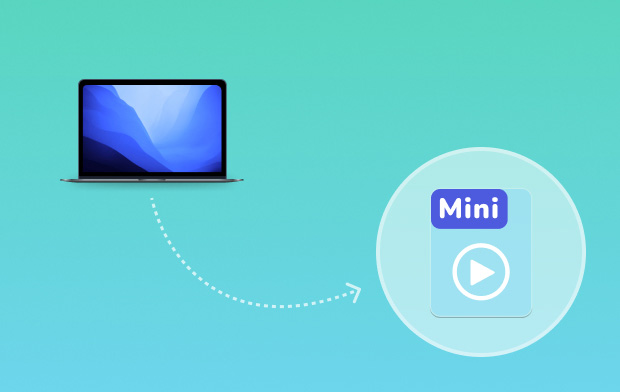
Kluczowe komponenty
- Gigabit Ethernet połączyć się z Internetem i siecią lokalną.
- USB 3 ładuje urządzenia, łączy pamięć zewnętrzną i nie tylko.
- SDXC przesyła zdjęcia z karty pamięci aparatu.
- HDMI łączy się z HDTV.
- Thunderbolt 2 łączy zewnętrzne wyświetlacze i wysoką wydajność.
Ustaw sprzęt na miejscu
- Na początku upewnij się, że Twoje wsparcie ma wyjścia na dwa przewody zasilające, jeden do monitora, a drugi do komputera Mac.
- Podłącz kabel monitora do monitora i komputera Mac.
- Nowa bezprzewodowa klawiatura lub gładzik Apple jest podłączana za pomocą kabla Lightning na USB, aby je ładować i synchronizować przez Bluetooth z komputerem Mac mini. Pozbądź się ich po sparowaniu i naładowaniu.
- Po upewnieniu się, że wszystkie kable są dobrze podłączone, naciśnij przycisk zasilania. Nowy Mac mini sygnalizuje, że jest zasilany, świecąc srebrną diodą LED na twarzy.
Znajomość komputera stacjonarnego
Biurko to pierwsze miejsce, w którym możesz wyszukiwać rzeczy i robić wszystko na nowym Macu mini. Dock u dołu ekranu przechowuje najbardziej poszukiwane aplikacje. Jest też szybki do uruchom Preferencje systemowe aby spersonalizować pulpit lub inne ustawienia.
Kliknij Finder aby uzyskać dostęp do wszystkich plików i folderów. Pasek menu na grzbiecie ekranu zawiera skarbce danych Mac. Aby zobaczyć stan połączenia internetowego, kliknij ikonę Wi-Fi. Twój komputer automatycznie łączy się z wybraną siecią. Możesz także polować na wszystko i sprawdzać informacje za pomocą Spotlight.

Część 2. Konfigurowanie oprogramowania
Znajdź aplikację, którą chcesz
Jak skonfigurować Maca Mini? Twój Mac oferuje wiele aplikacji, za pomocą których możesz jak najlepiej wykorzystać swoje zdjęcia, tworzyć dokumenty, odwiedzać Internet i nie tylko. Przejdź do Launchpada, aby łatwo przejść do domu we wszystkich aplikacjach na Macu. Rozmieszczaj aplikacje według własnego uznania lub grupuj je w folderach.
Mac App Store pakuje nowe aplikacje. Gdy zainstalujesz aplikację, pojawi się ona w Launchpadzie. Mac App Store powiadamia o nadejściu aktualizacji aplikacji lub systemu OS X.
Bądź na bieżąco na wszystkich swoich urządzeniach
iCloud umożliwia dostęp do dokumentów, kalendarzy, kontaktów, muzyki, zdjęć i nie tylko z komputera Mac Mini, iOS i komputera PC. Automatycznie przechowuje wszystko co do minuty. Utwórz dokument, zrób zdjęcie lub zasubskrybuj Netflix za pomocą jednego urządzenia, a będzie on natychmiast dostępny na wszystkich Twoich urządzeniach.
Dzięki iCloud Drive możesz archiwizować swoje pliki i porządkować je według własnego uznania. iCloud pomaga śledzić i chronić komputer Mac, jeśli go zgubisz. Aby wybrać żądane funkcje iCloud, wybierz Preferencje systemowe z Docka i naciśnij iCloud. Gdy logujesz się do iCloud na Macu Mini, identyfikują się ze sobą, jeśli zbliżysz je do siebie, obsługując niesamowite funkcje.
Pobierz dedykowane narzędzie do czyszczenia komputerów Mac
Z wyjątkiem konfiguracji Mac Mini, właścicielom, którzy chcą zwiększyć wydajność pracy dzięki temu profesjonalnemu, przenośnemu koniowi roboczemu, polecamy wydajne urządzenie czyszczące. PowerMyMac oczyści, przyspieszy i zoptymalizuje wydajność dzięki regularnej konserwacji. Ponieważ ręczne czyszczenie pochłania dużo czasu i wysiłku, to wielofunkcyjne narzędzie, to czystsze oprogramowanie utrzyma Twoją maleńką maszynę w doskonałym stanie.
Oprócz bałaganu nuklearnego lub cyfrowych szczątków z twojego systemu, oferuje mieszankę przydatnych funkcji. PowerMyMac zawiera monitor wydajności, aby określić, czy system wymaga trochę odświeżenia. Inteligentny skaner sprawdza każde gniazdo systemu w celu wykrycia i zarekomendowania niepotrzebne pliki, duplikaty, duże przedmioty, zbędne materiały lub niepotrzebne załączniki do usunięcia do przyspieszyć pracę komputera Mac.

Część 3. Problem, poznaj rozwiązania i wskazówki dotyczące rozwiązywania problemów
Komputer nie odpowiada lub wskaźnik się zawiesza
Najpierw sprawdź, czy poprawnie podłączono mysz lub klawiaturę. Odłącz, a następnie włóż złącza bezpiecznie na miejsce. Jeśli problem będzie się powtarzał, spróbuj wymusić zamknięcie aplikacji w następujący sposób:
- Na klawiaturze Apple zatrzaśnij
Option + Commandklawisze, a następnie naciśnijEscklawisz. - Na innych klawiaturach naciśnij Windows i
Altklawisze, po których następujeEscklawisz. - Gdy pojawi się okno dialogowe, wybierz zamrożoną aplikację i wybierz Wymuś rezygnację. Zapisz pliki w otwartych aplikacjach i uruchom ponownie komputer Mac mini, aby upewnić się, że problem został rozwiązany.
- Wyłącz, odłącz kabel zasilający, a następnie podłącz go ponownie, aby ponownie sprawdzić problem.
Jeśli problem nadal występuje z daną aplikacją, sprawdź jej zgodność z wersja Mac OS X działająca na Twoim komputerze.
Mac Mini nie włącza się ani nie uruchamia
- Upewnij się, że prawidłowo podłączyłeś kabel zasilający.
- Naciśnij przycisk zasilania i przytrzymaj
CommandOpcja,P,Rjednocześnie, aż ponownie usłyszysz sygnał dźwiękowy uruchamiania. Ten resetuje PRAM. - Na klawiaturach innych niż Apple naciśnij przycisk zasilania i przytrzymaj Windows,
Alt,P,Rklawiatura. - Odłącz kabel zasilający i odczekaj około 30 sekund. Podłącz kabel zasilający z powrotem i naciśnij przycisk zasilania, aby ponownie uruchomić.
Podsumowanie
Podsumowując, rozpoczęcie pracy ze swoim Konfiguracja Maca Mini z instrukcją obsługi Apple sprawia, że jest to proste. Zachęcamy do przejrzenia dokumentacji w celu zrozumienia nakazów i zakazów. Środki ostrożności lub ostrzeżenia nie mogą być traktowane z przymrużeniem oka, ponieważ możesz wygasić swoje prawa wynikające z gwarancji. Przewodnik szybkiego uruchamiania firmy Apple pomaga rozwiązywać problemy, które mogą wystąpić podczas instalacji sprzętu lub oprogramowania.
Na koniec upewnij się, że rozumiesz ergonomię, aby stworzyć zdrowe środowisko pracy. Możesz spróbować PowerMyMac aby utrzymać komputer Mac Mini w dobrym stanie.
Podziel się z nami swoimi spostrzeżeniami na temat korzystania z komputera Mac Mini.



